Windows 7, 8 ve 8.1'de manuel veya otomatik güncellemeler gerçekleştirirken, Windows Update uygulaması, incelemeniz için yüklü ve başarısız güncellemelerin bir listesini saklar. Güncellemelerin zaman içinde listeyi doldurmasını önlemek için, Windows Update'in günlük dosyalarını manuel olarak silerek güncelleme geçmişini temizleyin. Ancak, güncelleme geçmişini temizlemeden önce Windows Update hizmetini geçici olarak durdurmalısınız.
Aşama 1
basmak Windows-R, tip services.msc Çalıştır kutusuna ve ardından tamam Windows Update'i açmak için.
Günün Videosu
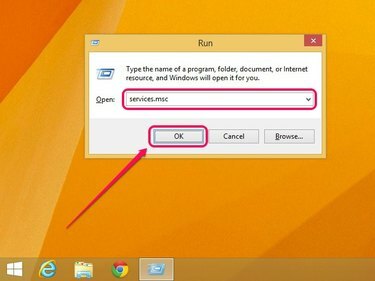
Resim Kredisi: Görüntü, Microsoft'un izniyle
Adım 2
Hizmetler listesini aşağı kaydırın, sağ tıklayın Windows güncellemeöğesini seçin ve ardından Durmak.
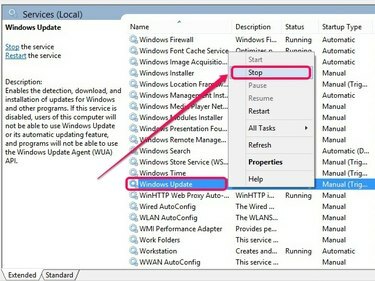
Resim Kredisi: Görüntü, Microsoft'un izniyle
Aşama 3
Çalıştır kutusunu açın, yazın %windir%\Yazılım Dağıtımıve ardından tamam Yazılım Dağıtımı klasörünü açmak için
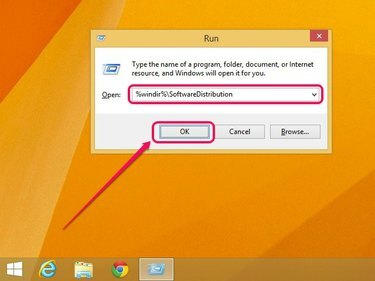
Resim Kredisi: Görüntü, Microsoft'un izniyle
4. Adım
etiketli klasöre çift tıklayın Bilgi deposu.
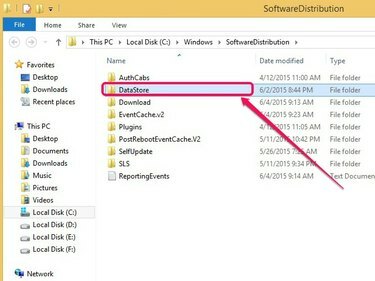
Resim Kredisi: Görüntü, Microsoft'un izniyle
Adım 5
basılı tutun Ctrlöğesini seçin ve ardından Kütükler ve DataStore.ebd. Seçili öğelerden herhangi birine sağ tıklayın ve ardından Silmek her iki öğeyi de kaldırmak ve güncelleme geçmişini temizlemek için.
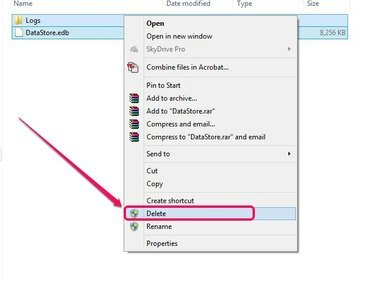
Alternatif olarak, öğeleri kaldırmak için Sil tuşuna basın.
Resim Kredisi: Görüntü, Microsoft'un izniyle
Uç
Güncelleme geçmişinizin yedeğini almayı tercih ederseniz, her iki öğeyi de farklı bir dizine kopyalayın. Öğeleri kopyalamak için sağ tıklayın ve kopyala. İstediğiniz herhangi bir konuma gidin ve ardından sağ tıklayın ve Yapıştırmak.
6. Adım
Hizmetler uygulamasını açın, sağ tıklayın Windows güncellemeöğesini seçin ve ardından Başlangıç Windows Update hizmetini yeniden başlatmak için.

Windows Update etkinliği sürdürür.
Resim Kredisi: Görüntü, Microsoft'un izniyle
Uç
Temizlenmiş güncelleme geçmişinizi kontrol etmek için şunu yazın Windows güncelleme Başlat ekranına veya Başlat menüsüne, Girmekve ardından Güncelleme Geçmişini Görüntüle. Windows Update, yüklü güncellemeleri şu şekilde kaldırmanıza izin verir: Yüklü Güncellemeler bağlantı.
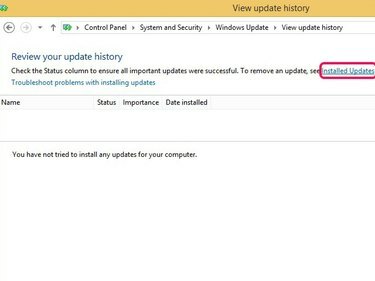
Windows Update günlük dosyalarının silinmesi tüm geçmişi kaldırır.
Resim Kredisi: Görüntü, Microsoft'un izniyle



